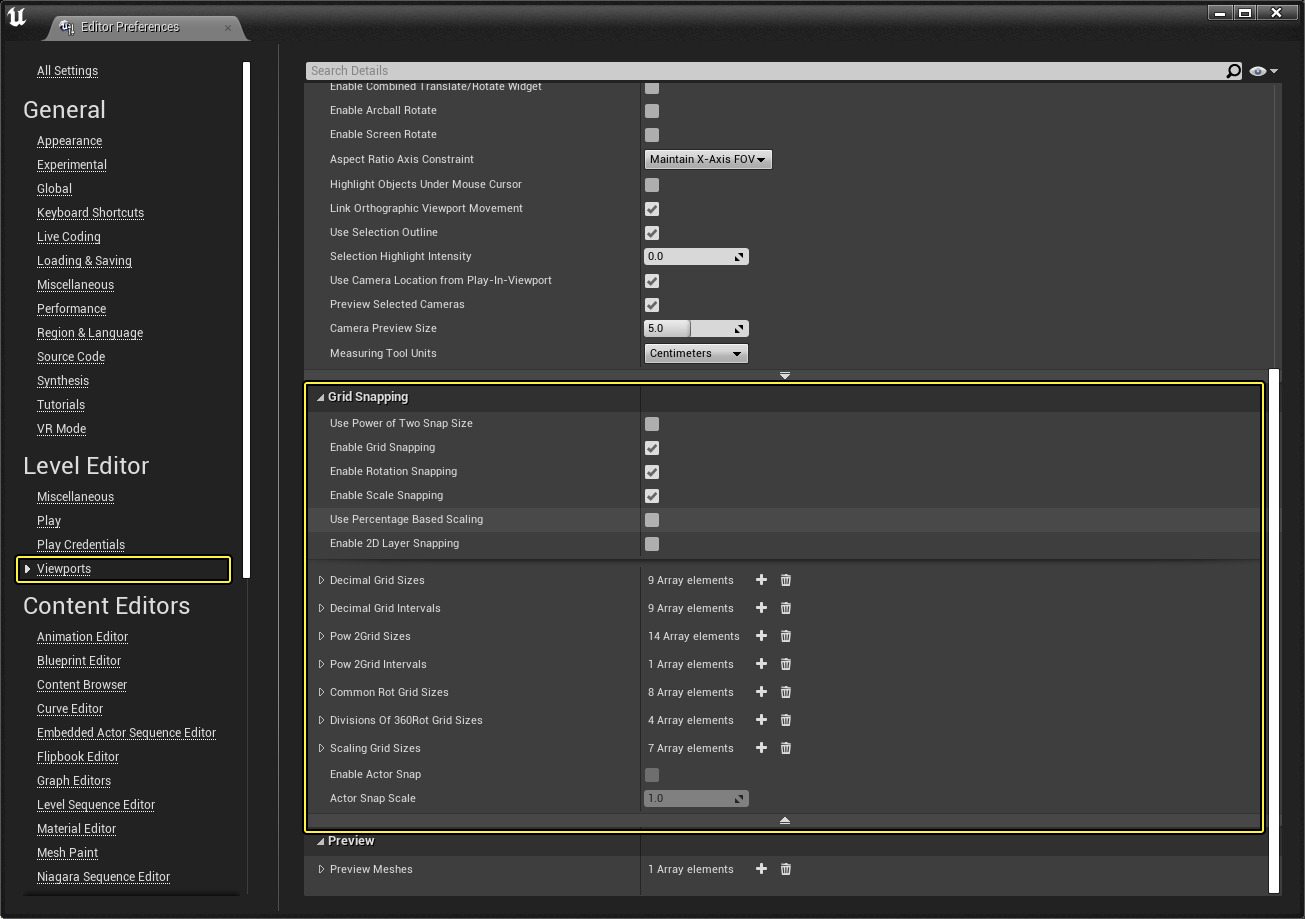Choose your operating system:
Windows
macOS
Linux
你可以利用 对齐(Snapping) 功能轻松定位Actor,将其与网格或其他对象对齐。启用对齐后,Actor将在变换后跳至固定位置。
虚幻引擎 会通过多种不同的方式实现对齐:
-
表面对齐
-
网格对齐
-
顶点对齐
表面对齐
表面对齐 使Actor对齐到地面或其他表面。从 关卡视口(Level Viewport) 工具栏启用表面对齐:点击 表面对齐(Level Viewport ) 按钮,然后启用 表面对齐(Surface Snapping)** 选项。
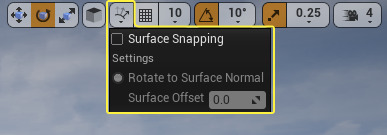
"关卡视口"工具栏中的"表面对齐"按钮和选项。
启用表面对齐后,你还可以设置以下选项:
|
选项 |
说明 |
|---|---|
|
旋转到表面法线(Rotate to Surface Normal) |
如果启用此选项,Actor将自动旋转,使对齐方式匹配其所对齐到的表面。 |
|
表面偏移(Surface Offset) |
修改此值以配置Actor与其所对齐到的表面之间的距离。 |
如果你选择Actor并按 End 键,该Actor会对齐到最接近的表面,例如,关卡的地面平面。
网格对齐
在虚幻引擎中启用 网格对齐 时,Actor将按特定值的增量移动、旋转或缩放。例如,平移对齐值设置为10个单位,你就只能按10个单位的增量移动Actor。
虚幻引擎会为每个变换使用单独的网格。
-
拖动网格(Drag Grid) 允许对齐到关卡中的三维隐式网格。
-
旋转网格(Rotation Grid) 可用于进行增量旋转对齐。
-
缩放网格(Scale Grid) 会强制"缩放"控件对齐到累加增量,但可以在"编辑器偏好设置"中设置为百分比值(请参阅下面的"对齐偏好设置(Snapping Preferences)"分段)。
|
|
|
|
|---|---|---|
|
拖动网格 |
旋转网格 |
缩放网格 |
在 关卡视口(Level Viewport) 工具栏中点击对齐网格的图标,即可激活该网格。网格激活后,图标会高亮显示。你可以从激活按钮右侧的下拉菜单更改每个网格的增量。
对齐偏好设置
"拖动网格"、"旋转网格"和"缩放网格"的设置都可以在 编辑器偏好设置(Editor Preferences) 面板中配置,其中还提供了对齐行为的额外选项。要访问这些偏好设置,请从主菜单选择 编辑(Edit)> 编辑器偏好设置(Editor Preferences)> 视口(Viewports) ,然后向下滚动到 对齐(Snap) 类别。
你可以设置以下选项:
|
选项 |
说明 |
|---|---|
|
使用二的乘方对齐大小(Use Power of Two Snap Size) |
启用此选项以使用2的乘方网格设置(1、2、4、8、16……),而不是十进制网格大小。 |
|
启用网格对齐(Enable Grid Snapping) |
如果启用此选项,Actor位置将对齐到网格。这与"关卡视口(Level Viewport)"工具栏上的开关按钮相同。 |
|
启用旋转对齐(Enable Rotation Snapping) |
如果启用此选项,Actor旋转将对齐到网格。 |
|
启用缩放对齐(Enable Scale Snapping) |
如果启用此选项,Actor缩放(大小)将对齐到网格。 |
|
使用百分比缩放(Use Percentage Based Scaling) |
启用此选项以使用虚幻引擎的旧版乘法(百分比)缩放,而不是当前的累加方法。 |
|
启用2D层对齐(Enable 2D Layer Snapping) |
这将在"关卡视口(Level Viewport)"工具栏中启用额外的选项,你可以用于根据项目的需要,将对象对齐到2D层。默认层是"前景(Foreground)"、"默认(Default)"和"背景(Background)"。你可以从下拉菜单点击"编辑层(Edit Layers)"进行自定义。 |
|
十进制网格大小(Decimal Grid Sizes) |
使用此数组自定义对齐网格大小。这些值显示在"关卡视口(Level Viewport)"的工具栏中。 |
|
十进制网格间隔(Decimal Grid Intervals) |
此设置将控制正交视口中的网格参考线之间的十进制间隔。 |
|
2的乘方网格大小(Pow 2Grid Sizes) |
如果你启用了"使用二的乘方对齐大小(Use Power of Two Snap Size)",请使用此数组自定义2的乘方对齐网格大小。 |
|
2的乘方网格间隔(Pow 2Grid Intervals) |
此设置将控制正交视口中的网格参考线之间的2的乘方间隔。 |
|
常用旋转网格大小(Common Rot Grid Sizes) |
使用此数组自定义常用旋转网格间隔。这些值显示在"关卡视口(Level Viewport)"的工具栏中的"旋转网格对齐(Rotation Grid Snap)"下拉菜单下。 |
|
360度划分旋转网格大小(360Rot Grid Sizes) |
使用此数组自定义360度划分旋转网格间隔。这些值显示在"关卡视口(Level Viewport)"的工具栏中的"旋转网格对齐(Rotation Grid Snap)"下拉菜单下。 |
|
缩放网格大小(Scaling Grid Sizes) |
使用此数组自定义缩放网格间隔。这些值显示在"关卡视口(Level Viewport)"的工具栏中。 |
顶点对齐
你可以使用 顶点对齐 功能将一个对象对齐到另一个对象,方法是使用其各自网格体的多边形顶点。顶点是两条或多条边相交处的点。
要使用顶点对齐,请在按住 V 键的同时使用平移控件。按住 V 键的同时,只要开始移动对象,你就会看到该对象可以对齐到的多边形顶点。此功能在与枢轴点调整一起使用时尤其有用:你可以将枢轴点直接对齐到顶点,然后用此方法将该对象对齐到另一个对象上的顶点。
下面的视频演示了如何使用此技巧将两个管道精确地对齐在一起。另请注意两个"静态网格体"的枢轴点所在的位置。
此技巧很适合走道、墙壁、门以及其他需要参照他物精确放置的对象。